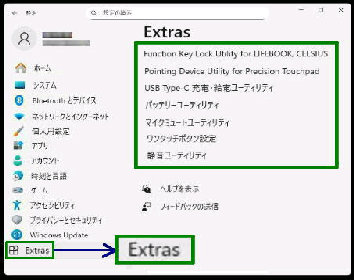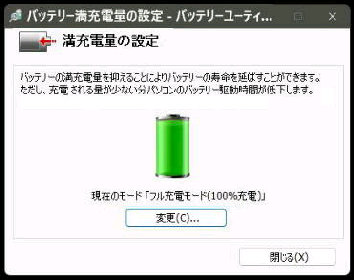●設定アプリの Extras (富士通 PC) バッテリーユーティリティ
富士通など一部のメーカー製 PC では
「設定」 画面の最後に、「Extras」 が追加
されている場合があります。
《 Windows 11 バージョン24H2 画面 》
これはプリインストールされた設定ツール
やユーティリティを起動するリンクです。
左図は富士通 LIFEBOOK の例で、次の
リンクが掲載されています。
◆ Function Key Lock Utility
◆ Pointing Device Utility
◆ USB Type-C 充電・給電ユーティリティ
◆バッテリーユーティリティ
◆マイクミュートユーティリティ
◆ワンタッチボタン設定
◆静音ユーティリティ
上記のうち、「バッテリーユーティリティ」 を
確認してみましょう。
「バッテリーユーティリティ」 メニューから
「バッテリーの情報」 を起動すると、次の
情報を確認することができます。
「バッテリー満充電量」 を起動すると、次の
充電モードを選択することができます。
・フル充電モード (100% 充電)
・80% 充電モード
・バッテリーの ID 情報
・バッテリーの状態 (サイクル数など)
・バッテリーの 消耗状態
上図で 「バッテリーユーティリティ」 を選択
すると、メニューが表示されます。
「ECO Sleep」 を起動すると、休止状態時
「低待機モード」を選択することができます。